
Вопрос о том, как подключить Bluetooth-гарнитуру к компьютеру, имеет простое решение, и я расскажу о нем в этой статье. В целом, подключение гарнитуры ничем не отличается от сопряжения беспроводной клавиатуры, джойстика или динамика. Есть нюансы и распространенные ошибки, о которых я расскажу отдельно, но сам процесс не вызовет особых трудностей.
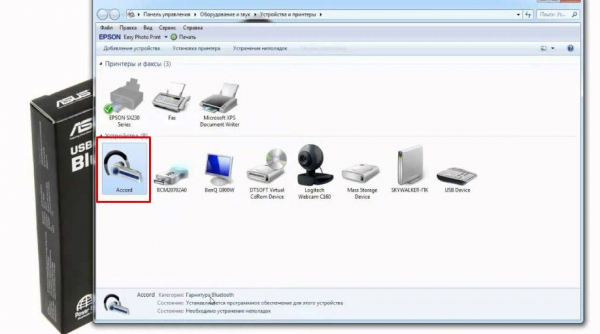
Самой большой проблемой при подключении Bluetooth-гарнитуры к настольному компьютеру является наличие модуля Bluetooth на компьютере. Если ноутбук, скорее всего, изначально будет иметь встроенный модуль, то с ПК дело обстоит иначе. Для подключения, вероятно, потребуется приобрести отдельный адаптер.
Можно ли подключить гарнитуру Bluetooth к компьютеру? Если ваш компьютер поддерживает Bluetooth, это означает, что теоретически вы можете подключить к нему любую гарнитуру. Однако только устройства со специальными профилями будут работать так, как требуется. Это означает, что устройство должно быть способно принимать музыку и любые звуки, а не только звонки. Спецификации, которые пишутся в описаниях товаров в интернет-магазинах, указывают, когда устройство можно подключать для прослушивания музыки. Это означает как качественную передачу звука, так и согласование кодеков. Обратите на это внимание – это устройство, которое будет отвечать всем вашим требованиям.

Подключение: пошаговая инструкция
Подключение гарнитуры к компьютеру с Windows 10 или Windows 7 аналогично, поэтому вы можете следовать приведенным ниже инструкциям для обеих операционных систем. Чтобы подключить гарнитуру к компьютеру, выполните несколько простых шагов:
- Убедитесь, что у вас есть модуль Bluetooth. Обычно он не устанавливается на настольных компьютерах, если только вы не приобрели внешний USB-адаптер. Однако, если вы сомневаетесь, вы можете проверить, есть ли у вас Bluetooth, найдя значок на панели задач в области часов или набрав “Bluetooth” в меню “Пуск”.
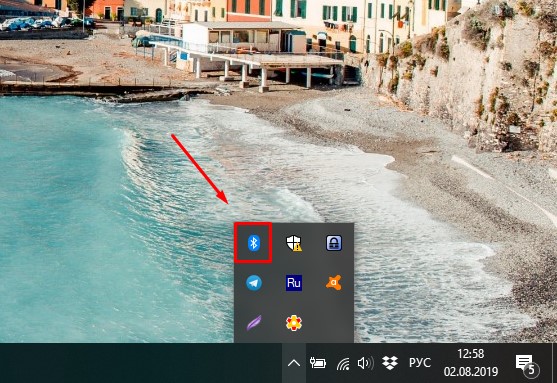
Если в обоих случаях ничего не найдено, перейдите в Диспетчер устройств. Для этого нажмите сочетание клавиш Win + R и введите “devmgmt.msc”. – это самый быстрый способ. Если и в этом окне нет адаптеров Bluetooth, вам придется приобрести отдельный модуль.
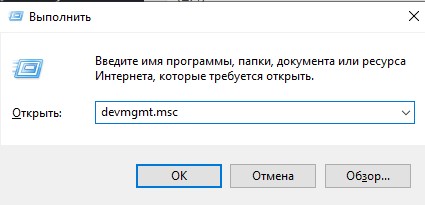
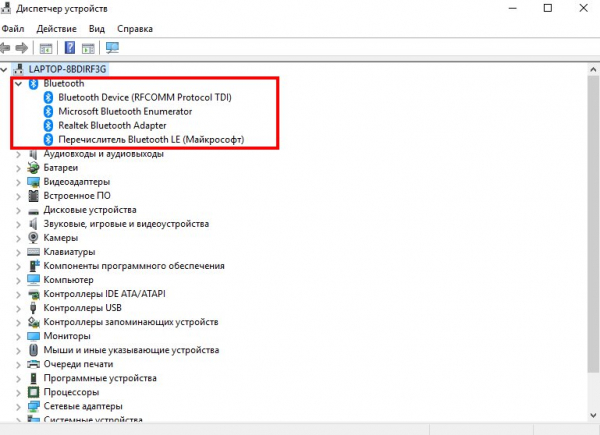
- Включите режим сопряжения на гарнитуре. Как это сделать, должно быть указано в руководстве по эксплуатации вашего устройства. Обычно он активируется длительным нажатием одной из кнопок.
- Затем добавьте устройство к компьютеру. Для этого нажмите на значок в системном трее и выберите “Добавить устройство”. В качестве альтернативы введите “Bluetooth” в поиске меню “Пуск” и выберите одноименный пункт. В Win10 можно зайти в “Настройки”, выбрать там “Устройства” и “Bluetooth”, затем нажать на “+”.
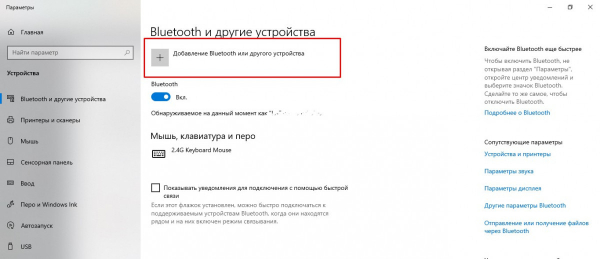
- Вы увидите список гаджетов, доступных для вашего компьютера. Чтобы подключить гарнитуру Bluetooth к компьютеру с Windows 7 или Win10, дважды щелкните на ее значке и введите 4-значный код сопряжения. Это может быть указано в инструкции или на экране. Это может быть стандартное “1234” или “0000”.
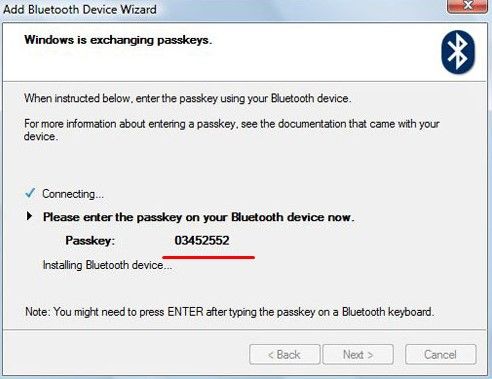
- Вы успешно подключили гаджет. Теперь вы можете использовать гарнитуру в качестве беспроводной.
Возможные ошибки при подключении
У ситуации, когда гарнитура Bluetooth не может подключиться к компьютеру, есть несколько решений. Они зависят от того, что вызвало проблему:
- Нет модуля Bluetooth: приобретите внешний адаптер.
- Драйвер не установлен: Ищите его на сайте производителя адаптера для вашей операционной системы и модели.
- Bluetooth отключается с помощью горячей клавиши: Это относится только к компьютерам со специальными клавиатурами, где может быть кнопка включения Bluetooth или функциональная клавиша Fn.

- Гарнитура отсутствует в списке обнаруженных устройств, компьютер не видит Bluetooth-гарнитуру: перезапустите режим обнаружения, удерживайте кнопку сопряжения в течение длительного времени (до 30 секунд).
- Нет звука: проверьте громкость и переключите источник звука на гарнитуру. Это можно сделать, щелкнув правой кнопкой мыши на значке звука в системном трее, а затем на “Устройство воспроизведения”. Затем включите выбранное вами устройство.
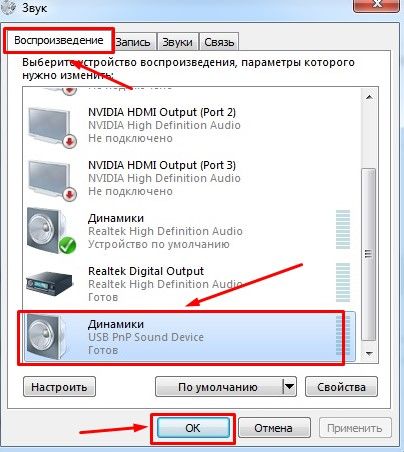
- Проверьте все простые и банальные причины: Bluetooth выключен, гарнитура разряжается, помехи от других устройств, слишком большое расстояние между устройствами. Иногда это помогает решить проблему очень быстро.
Советы по выбору
Чтобы выбрать качественную гарнитуру, которую можно использовать как на смартфоне, так и на компьютере, учтите следующее
- Устройство должно поддерживать потоковую передачу музыки (это указано в его технических характеристиках);
- Определитесь с типом Bluetooth-гарнитуры для компьютера: одноушные наушники, наушники-вкладыши, накладные или полноразмерные;
- Должны иметь удобные кнопки для управления: регулировка громкости, Play / Stop и другие;
- Сами наушники должны быть удобными для пользователя: размер, устойчивая посадка в голове или ухе, удобство для ушей;
- Внешние характеристики, дизайн.
Ниже я опишу в качестве примера несколько хороших гарнитур. Вы можете приобрести их в любом интернет-магазине, следуя принципам, изложенным выше.
Rombica Mysound BH-06

Rombica Mysound BH-06 – это доступная полноразмерная гарнитура с аккумулятором, работающим до 6 часов. Гарнитура имеет очень хорошие отзывы благодаря хорошему соотношению цены и качества.
Плюсы
- Прочная конструкция;
- Хороший звук;
- Удобная эргономика;
- стоимость;
Слабые стороны
- Они быстро пачкаются;
- качество микрофона;
Цена: около 1500-2000 рублей
Denon AH-C820W

Denon AH-C820W – беспроводные внутриканальные наушники высокого класса. Благодаря 11-миллиметровой диафрагме они воспроизводят басы высокого качества. Заряжается всего за 2 часа. Поставляется с футляром для переноски.
Плюсы
- Высокое качество звука;
- Bluetooth версии 5.0;
- 10 часов без подзарядки;
- Легкий и компактный;
cons
- стоимость;
Цена: около 19000 рублей
Заключение
Теперь вы знаете все необходимые детали и нюансы. Выбрать и подключить Bluetooth-гарнитуру к компьютеру очень просто, и вы получите множество преимуществ Hands-Free, вы можете использовать устройство с компьютера, планшета, смартфона. Я надеюсь, что вы нашли это руководство полезным и сможете легко выбрать, подключить и настроить подходящий для вас гаджет.



